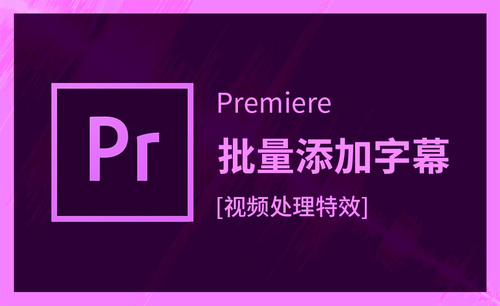PS怎么添加文字?
发布时间:2021年03月25日 14:12
在PS软件里编辑图片时,往往我们会给图片上添加文字,以作为解释说明的作用。那大家知道PS怎么添加文字吗?对于这个问题,我可以负责任地告诉初学者,简直是非常地简单的,如果你不相信的话,看到下面PS怎么添加文字的操作步骤,对于初学者的你来说就明白了。
1.首先我们点击ps主界面左侧的工具栏中的“文字工具”这里用快捷键“T“表示,如下图所示。
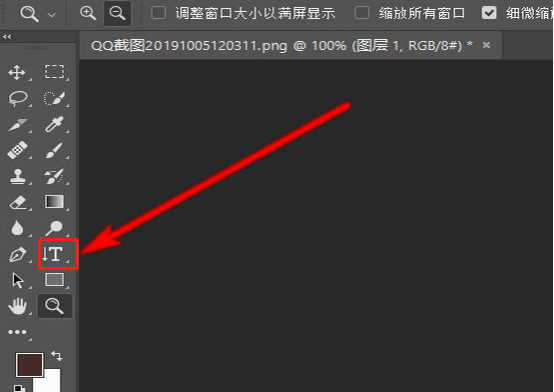
2.然后点击鼠标右键,在弹出的界面中选择需要的文字工具选项,我们可以看到文字工具选项里,为我们提供了四种文字工具,如下图所示。

3.然后我们点击界面上方的字体样式,这里我们选择的是”华文中宋“,如下图所示。
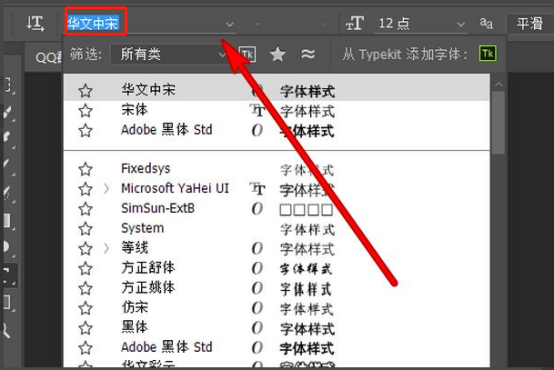
4.然后选择设置字体大小,如下图所示。
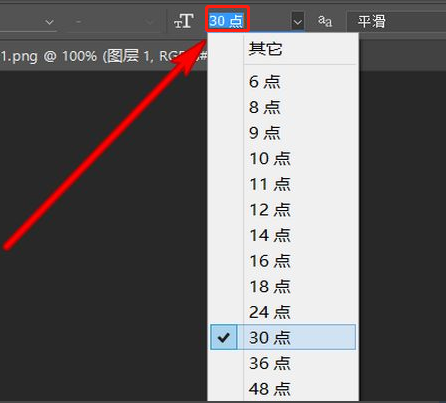
5.然后点击输入文字内容即可,如下图所示。

看完了PS怎么添加文字的操作,对于初学者的你是不是觉得非常简单呢,我们学会了PS怎么添加文字以后,我们就可以在图片上添加文字了,而且还有好多文字效果和文字大小供大家挑选,对于初学者来说,每次看完操作过程以后,大家要记得反复学习,这样才能更快地掌握好PS怎么添加文字。
本篇文章使用以下硬件型号:联想小新Air15;系统版本:win10;软件版本:PS(CC2018)。